Safari ei tööta iPhone’is? 15 viisi selle parandamiseks!
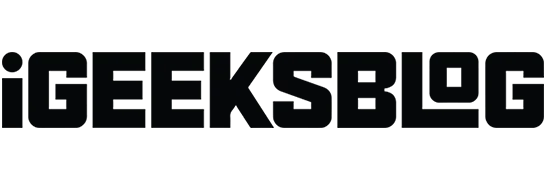
Safari on teie iPhone’i või iPadi vaikebrauser ja sellel on mõned suurepärased funktsioonid. Kuid mõnikord võib see lakata töötamast või kokku kukkuda. Õnneks on meil mõned näpunäited ja nipid, mis teid aitavad. Proovida tasub mõnda asja, alates seadete muutmisest kuni iOS-i värskendamiseni. Nii et selles artiklis tutvustan teile kõiki viise, kuidas parandada, kui Safari iOS 16-s iPhone’is ei tööta.
1. Kontrollige WiFi- ja mobiilsideandmeid
Esmalt proovige avada Chrome või mõni suhtlusvõrgustiku rakendus, et veenduda, et teil on endiselt tugev Interneti-ühendus. Kontrollige ka oma WiFi-ruuterit. Saate selle välja lülitada, lahti ühendada ja uuesti ühendada. Oodake mõni sekund ja lülitage see võrgu värskendamiseks sisse. Lisaks saate luua ühenduse muude saadaolevate Wi-Fi võrkudega.
Samuti soovitan mõneks sekundiks lennukirežiimi sisse lülitada ja välja lülitada. See värskendab teie võrku. Pärast seda, kui teised rakendused laadivad ja töötavad, kuid Safari mitte, järgige neid parandusi.
2. Keela VPN
Mõnikord ebaõnnestuvad VPN-teenuse pakkujad või piirkondlik server võib alla minna. See takistab Interneti kiirust ja võrguühendust.
Kui kasutate oma iPhone’is VPN-i, keelake see ja käivitage Safari uuesti.
3. Lülitage Safari jaoks sisse mobiilne andmeside
iPhone’is saate teatud rakenduste jaoks mobiilse andmeside välja lülitada. Seega peaksite kontrollima, kas Safaril on juurdepääs mobiilsetele andmetele. Kui Safari töötab Wi-Fi kaudu hästi, peate mobiilse andmeside jaoks tegema järgmised sätted.
- Avage rakendus Seaded → toksake Cellular.
- Lülitage Safari kõrval sisse mobiilne andmeside.
4. Safari jõuga lõpetamineMinusugused multitegumtööd tegevad inimesed hoiavad liiga palju rakendusi korraga lahti. Kui teie iPhone’il on mäluprobleeme, võivad rakendused külmuda või kokku kukkuda. Seega sulgege rakendus ja tühjendage muud taustarakendused. Pärast seda kontrollige, kas Safari töötab korralikult.
5. Taaskäivitage oma iPhone
iPhone’i taaskäivitamine võib parandada palju iOS-i krahhe. Safari võib sisemiste tarkvaraprobleemide tõttu lakata töötamast. Seega peaksite selle parandamiseks proovima taaskäivitada.
6. Kustutage andmed ja sirvimisajalugu
Teine lahendus, mida soovitaksin teil proovida, on Safari puhastamine. Võib-olla pole te vahemällu salvestatud faile pikka aega tühjendanud ning rämps on kogunenud ja muutunud veebibrauseri jaoks problemaatiliseks. Safaril võib veebisaidi sisu kuvamiseks või piltide laadimiseks kuluda palju aega.
Täielik puhastamine võib probleemi lahendada. Pärast seadme taaskäivitamist käivitage Safari. See peaks töötama ideaalselt.
7. Keelake Safari soovitused
Mõnikord võite Safaris märgata äkilist krahhi või hangumist. Otsingumootori soovituse keelamine võib antud juhul vea lahendada.
- Avage Seaded → Safari.
- Nüüd lülitage otsingumootori soovitused ja Safari soovitused välja.
8. Kontrollige oma ekraaniaja sätteid
Ekraaniaja abil saate piirata mis tahes rakenduse kasutusaega. Seega, kui olete selle Safari jaoks aktiveerinud, ei saa te seda pärast seatud limiidi saavutamist kasutada. Kontrollige ka, kas sisupiirangud on lubatud.
- Avage Seaded → toksake Ekraaniaeg.
- Valige Rakenduste piirangud ja kontrollige, kas Safari on loendisse lisatud.
- Kui jah, klõpsake Safari → valige kaks korda “Remove Restriction”.
9. Lubage Javascript
JavaScript muudab saidi interaktiivseks. Seega lõpetab selle desaktiveerimisel veebisaidil piltide, videote või muu meedia kuvamise ja Safari ei reageeri.
- Avage Seaded → Safari → Täpsemalt.
- Palun lubage JavaScript.
10. Lülitage eksperimentaalsed funktsioonid välja
Sarnaselt Chrome’iga võimaldab Safari testida arendatavaid funktsioone. Katsefunktsioonid ei pruugi aga alati õigesti töötada ja veebisirvimist katkestada. Seega proovige need keelata ja kontrollige, kas probleem on lahendatud.
- Avage Seaded → Safari → Täpsemalt.
- Valige eksperimentaalsed funktsioonid.
- Nüüd lülitage üks lüliti välja ja proovige kasutada Safarit. Korrake seda sammu, kuni leiate vigased funktsioonid.
11. Keela IP-aadressi peitmine jälgijate eest.
Apple võimaldab teil oma IP-aadressi Safaris peita, et kaitsta teid jälgijate eest. See võib aga tekitada probleeme ja takistada Safaril korralikult töötamast.
- Avage Seaded → Safari.
- Puudutage valikut Peida IP-aadress.
- Valige Väljas.
12. Otsige katkiseid Safari laiendusi
Safari laiendused aitavad funktsionaalsust suurendada. Kuid liiga palju lisamine võib kattuda ja häirida veebisirvimist. Lisaks võivad mõned neist ebaõnnestuda. Seega proovige laiendused keelata ja kontrollige, kas Safari töötab.
- Avage Seaded → Safari → Laiendused.
- Nüüd näete installitud laienduste loendit. Klõpsake iga laienduse nimel ja keelake see. Lõpuks avastate, milline laiendus on problemaatiline.
13. Lähtestage võrguseaded
Safari vajab sujuvaks töötamiseks ja veebisaitide kiireks täitmiseks stabiilset Interneti-ühendust. Seega, kui teie iPhone’il on võrguprobleeme, on parim lahendus võrguseadete lähtestamine.
- Minge jaotisse “Seaded” → “Üldine”.
- Puudutage valikut Teisalda või Lähtesta.
- Nüüd valige Lähtesta.
- Valige Lähtesta võrguseaded.
- Sisestage oma parool ja klõpsake nuppu Reset Network Settings.
14. Tehke tehaseseadetele lähtestamine
Parim lahendus iOS-i probleemide lahendamiseks on iPhone’i tehaseseadetele lähtestamine. See eemaldab kõik valed sätted ja taastab teie iPhone’i vaikeseaded. Pärast lähtestamise lõpetamist näete, et kõik teie kasutajaseaded on kustutatud. Nüüd kontrollige, kas Safari töötab korralikult.
15. Värskendage iOS-i
Tarkvaravärskendus sisaldab peaaegu alati palju veaparandusi ja jõudluse täiustusi. Seetõttu tasub seade värskendada iOS-i uusimale versioonile. Veenduge, et teie iPhone’il on piisavalt toidet (vähemalt 50%) ja see on ühendatud Wi-Fi-võrguga.
- Minge jaotisse “Seaded” → “Üldine”.
- Nüüd klõpsake nuppu “Tarkvara värskendus”.
- Seejärel valige Laadi alla ja installi.
Tänaseks on kõik, sõbrad!
Safari on igapäevaste tegevuste jaoks asendamatu rakendus. Seega peate selle võimalikult kiiresti parandama. Loodan, et tõrkeotsingu näpunäited aitasid teil lahendada, et Safari teie iPhone’is ei tööta. Kui miski ei tööta, võtke ühendust Apple’i toega.
Kas teil on ikka veel probleeme? Andke mulle allolevates kommentaarides teada. Vastaksin esimesel võimalusel.



Lisa kommentaar